Google Play è considerato il miglior negozio online e fonte per scaricare applicazioni su dispositivi Android. Ma a volte, genera diversi errori o problemi durante il download, l’aggiornamento o dopo l’installazione delle app. Uno di questi problemi è “installate app non Mostrando nel Play Store”.
Quindi, se stai riscontrando di recente questo problema, segui i metodi passo passo menzionati in questo post.
Per correggere le app installate che non visualizzate nel Play Store, raccomandiamo questo strumento:
Questo strumento efficace può risolvere problemi Android come loop di avvio, schermo nero, Android in muratura, ecc. In pochissimo tempo. Basta seguire questi 3 semplici passaggi:
- Scarica questa riparazione del sistema Android attrezzo (solo per PC) valutato Eccellente su Trustpilot.
- Avvia il programma e seleziona marca, nome, modello, paese/regione e operatore telefonico e fai clic Next.
- Segui le istruzioni sullo schermo e attendi il completamento del processo di riparazione.
Dai una rapida occhiata alle correzioni:
- Il miglior strumento di riparazione Android per correggere le app installate che non visualizzate nel Play Store
- Controlla la connessione a Internet
- Riavvia il tuo telefono Android
- Cancella cache e dati
- Disinstallare gli aggiornamenti di Google Play Store
- Riaggiungi il tuo account Google
- Disabilita e abilita il Google Play Store
- Scansione delle applicazioni con Play Protect
- Aggiorna l’app Google Play
- Controlla la data e l’ora del tuo dispositivo
Il miglior strumento di riparazione Android per correggere le app installate che non visualizzate nel Play Store
Se non si desidera utilizzare metodi complicati, si consiglia di provare lo Android riparazione strumento per risolvere il problema di non trovare l’app nel Google Play Store.
È un software professionale che aiuta a risolvere qualsiasi tipo di problema tecnico sui dispositivi Android senza problemi. La parte migliore di questo programma è che puoi utilizzare questo strumento anche senza alcuna competenza tecnica.
Quindi, scarica e installa lo strumento di riparazione Android sul tuo dispositivo per affrontare la situazione. Una volta scaricata questa utility, segui la sua guida passo passo e risolvi i problemi delle app installate che non visualizzate nei Play Store problemi.

Note: Si consiglia di scaricare e utilizzare il software solo sul desktop o laptop. Il software non funziona sui telefoni cellulari.
Come correggere le app installate che non visualizzate nel Play Store?
Ora è il momento di verificare alcuni possibili modi per risolvere questo problema. Tutte queste sono soluzioni manuali che devi cercare di affrontare facilmente la situazione.
Correzione 1: controlla la connessione a Internet
La maggior parte delle volte, accade che a causa di una connessione Internet scadente o debole potresti non essere in grado di vedere le tue applicazioni installate nel Google Play Store.
Pertanto, devi assicurarti che la tua rete mobile abbia una buona potenza. Se stai utilizzando i tuoi dati mobili e la situazione è debole, puoi passare al Wi-Fi. Per questo, è necessario seguire i seguenti semplici passaggi:
- All’inizio, le Impostazioni >> App
- Quindi, scorri verso il basso e trova “Google Play Giochi”>> fai clic su di esso
- Successivamente, vai su Utilizzo dati e quindi su Permessi di rete
- Qui, è necessario fare clic su Wi-Fi.
Dopo aver completato i passaggi precedenti, controlla se riesci a vedere le app installate o meno. In caso contrario, provare ulteriori soluzioni.
Leggi anche: 8 metodi per correggere l’errore 498 di Google Play Store
Correzione 2: riavvia il tuo telefono Android
Ogni volta che affrontiamo qualsiasi tipo di errore come Google Play Store bloccato su Scarica in sospeso, “app installate non visualizzate nel Play Store” o altri problemi sul nostro smartphone, la prima soluzione che stiamo utilizzando per risolvere il problema è riavviare il dispositivo.
Qui, vorremmo anche suggerirti di farlo.
Ecco come riavviare il telefono:
- Tenere premuto un pulsante di accensione fino a visualizzare un menu.
- Toccare l’opzione Riavvia.

Dopo aver riavviato il cellulare, controlla se l’errore è stato risolto o meno.
Correzione 3: Cancella cache e dati
Forse questo problema si verifica a causa dei dati memorizzati nella cache o indesiderati. Pertanto, la cancellazione dei dati di Google Play può eventualmente aiutarti a risolvere il problema dell’app che non visualizzata nel Google Play Store. Per fare ciò, devi provare questi passaggi:
- Apri semplicemente le Impostazioni
- Nel secondo passaggio, vai su App e notifiche o App >> tocca Play Store.

- Quindi, tocca “Archiviazione e cache” per vedere uno spazio utilizzato tramite Google Play. Fare clic sull’opzione “Cancella cache o dati”.

- Infine, riavvia lo smartphone per verificare se l’errore è stato corretto.
Correzione 4: disinstallare gli aggiornamenti di Google Play Store
Poiché Google Play Store è un’applicazione integrata, non possiamo suggerirti di disinstallarlo. Tuttavia, puoi semplicemente rimuovere i suoi ultimi aggiornamenti per risolvere i problemi delle app installate che non visualizzate nel Play Store.
Per disinstallare gli aggiornamenti da un Play Store, è necessario seguire con molta attenzione le istruzioni seguenti:
- Prima di tutto, vai su Impostazioni quindi scegli App/Gestisci app
- Quindi, cerca il Google Play Store e poi toccalo per aprirlo
- Qui vedrai l’opzione “Disinstalla aggiornamenti”, toccala e attendi fino al termine del processo di disinstallazione.

- Infine, prova a scaricare un’app dal Play Store di Google.
Se questo metodo non ti aiuta, prova il prossimo.
Correzione 5: riaggiungi il tuo account Google
Questa è un’altra soluzione efficace che puoi utilizzare per gestire l’errore è rimuovere e aggiungere nuovamente il tuo account Google.
Segui i passaggi seguenti e aggiungi nuovamente il tuo account:
- Avvia Impostazioni >> tocca un’opzione Account.

- Nella sezione Utenti e account, devi individuare l’account Google che stai utilizzando e toccarlo.
- Quindi, scorri verso il basso e trova l’opzione Rimuovi account, toccala semplicemente per eliminare il tuo account dal dispositivo.
- Successivamente, torna a Utenti e account>> fai clic sull’opzione “Aggiungi account”.
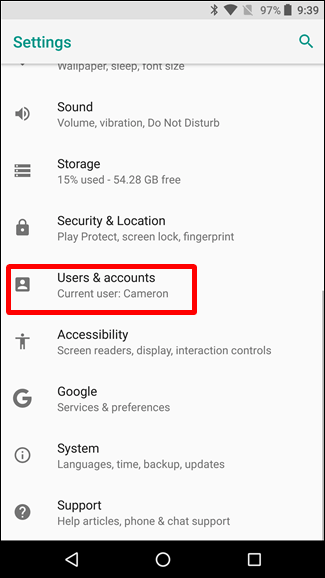
- Ora, tocca Google e segui le indicazioni sullo schermo per aggiungere nuovamente il tuo account.
- Una volta completati questi passaggi, riavvia lo smartphone.
Correzione 6: disabilita e abilita il Google Play Store
La disattivazione del Google Play Store può risolvere Google Play Store che non mostra le mie app per te.
Devi prima disabilitare un Play Store dopo averlo abilitato. Dovrebbe risolvere il problema sul tuo telefono Android. Ecco come puoi farlo:
- Innanzitutto, apri le Impostazioni.
- Quindi, vai su App
- Scegli un’applicazione Google Play Store.
- Fare clic su Disabilita

- Quando l’hai disabilitato, un’icona di Google Play scomparirà dallo schermo del tuo telefono.
- A questo punto, segui i tre passaggi precedenti per abilitarlo >> tocca Abilita
Correzione 7: scansione delle applicazioni con Play Protect
Molte volte, la scansione manuale delle app con l’aiuto di Play Protect può essere utile per risolvere numerosi errori di Google Play. Se desideri scansionare le tue applicazioni con Play Protect, apri il Play Store >> vai su “Gestisci app e dispositivo” semplicemente facendo clic sul segno di un’immagine del profilo.
Successivamente, fai clic sulla prima opzione che dice qualcosa relativo a Play Protect. Quindi, premi sull’opzione Scansione nella schermata successiva.
Correzione 8: aggiorna l’app Google Play
Se le tue applicazioni installate non vengono visualizzate in un Play Store, potrebbe accadere a causa del bug presente in un Play Store. Pertanto, devi aggiornare il Play Store per correggere il Play Store mie app e i miei giochi non vengono visualizzati.
Per fare ciò, apri il Play Store, quindi fai clic sul segno di un’immagine del profilo. Successivamente, tocca Impostazioni e poi Informazioni. Qui, devi scorrere verso il basso e toccare una versione del Play Store. Bene, se è disponibile un aggiornamento, il Play Store viene aggiornato automaticamente.
Correzione 9: controlla la data e l’ora del tuo dispositivo
Ultimo ma non meno importante, se nessuna delle soluzioni di cui sopra ti ha aiutato a gestire Google Play Store che non mostra le mie app installate, la modifica di dati e ora può aiutarti a risolverlo.
Sapete perché sto suggerendo in questo modo? Questo perché se la data e l’ora del tuo smartphone non sono configurate correttamente, non sarai in grado di aggiornare le applicazioni sul tuo Play Store.
Di conseguenza, devi impostare correttamente la data e l’ora sul tuo dispositivo seguendo i passaggi seguenti:
- Sul tuo dispositivo, apri le Impostazioni.
- Successivamente, vai su Impostazioni aggiuntive.
- Scegliere un’opzione Data e ora.
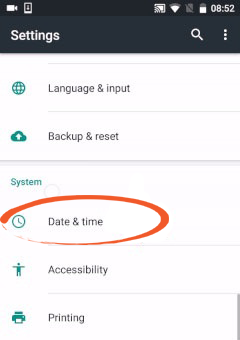
- A questo punto, assicurarsi di abilitare Data e ora automatiche>> abilitare anche Fuso orario automatico.
- Quindi, disabilitare l’opzione “Uso del formato 24 ore”.

- Infine, riavvia il tuo smartphone.
Puoi anche leggere: 11 modi per risolvere il problema “Google Play Games non funziona” su Android
FAQ (Frequentemente Domande Chieste)
La tua app non viene visualizzata nel Google Play Store a causa di uno dei motivi indicati di seguito:
Sul dispositivo Android, è necessario aprire l'applicazione Google Play Store >> toccare il pulsante del menu (3 righe). Successivamente, tocca l'opzione Le mie app e i miei giochi per visualizzare l'elenco delle app attualmente installate sul tuo dispositivo Android. Ora tocca Tutto per ottenere un elenco di tutte le applicazioni che hai scaricato sul tuo dispositivo tramite l'account Google. Perché la mia app non viene visualizzata nel Play Store?
Come trovo le app installate di recente su Android?
È ora di riassumere
In questo articolo, abbiamo delineato le 10 migliori soluzioni per risolvere le app installate che non vengono visualizzate nel Play Store. Tutte le soluzioni sono molto efficaci e idealmente dovrebbero risolvere il problema per te.
Ma se desideri un modo istantaneo per risolvere questo problema, ti consigliamo vivamente di provare lo strumento avanzato di riparazione Android.
Se questo articolo ti ha aiutato, non dimenticare di condividerlo con coloro che si trovano nella stessa situazione.
Inoltre, condividi la tua esperienza con noi su Facebook o Twitter.
James Leak is a technology expert and lives in New York. Previously, he was working on Symbian OS and was trying to solve many issues related to it. From childhood, he was very much interested in technology field and loves to write blogs related to Android and other OS. So he maintained that and currently, James is working for it.androiddata-recovery.com where he contribute several articles about errors/issues or data loss situation related to Android. He keeps daily updates on news or rumors or what is happening in this new technology world. Apart from blogging, he loves to travel, play games and reading books.